win11完整直接卸载软件方法分享
日常我们会根据自己的需求来安装电脑软件,一些小伙伴在安装了电脑软件之后,发现安装的软件不太常用,想要卸载掉。那么win11系统如何卸载安装的软件呢?下面小编将与大家分享一下win11系统如何卸载安装的软件的操作方法,一起来看看吧。
win11卸载电脑上的软件的方法:
第一步:首先我们鼠标点击win11系统任务栏上面的开始菜单,在开始菜单里面选择设置选项打开。

第二步:在打开的Win11设置窗口中,鼠标点击左侧菜单中选择应用选项,然后在窗口的右侧选择应用和功能选项点击进入。
ile/2023-07-08/fffe3a6417cecec90849acd3052b55bf.png" width="500" />第三步:在打开的应用和功能窗口中,在已安装应用列表中找到要卸载的应用,点击该应用旁边的三个点。
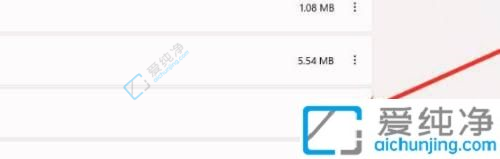
第四步:在弹出的菜单中选择卸载选项。
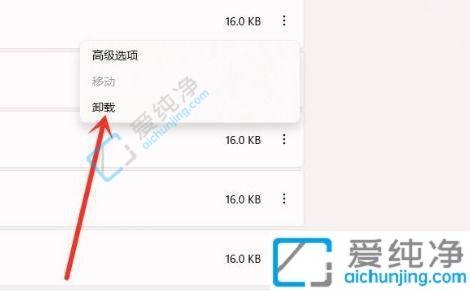
第五步:在弹出的确认窗口中,再点击卸载选项即可。
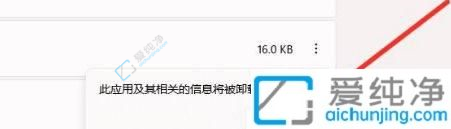
以上就是关于win11系统如何卸载安装的软件的方法步骤了,还有不懂得用户就可以根据小编的方法来操作吧,更多精彩资讯,尽在本站。
相关文章
- 2023-07-23win7升级win10可以更流畅吗
- 2023-07-23win10任务栏卡死转圈怎么办
- 2023-07-23win10怎么调出快捷搜索框
- 2023-07-23紫光展锐t618处理器和骁龙哪个处理器差不多
- 2023-07-23win10各机型开机怎么进入安全模式
- 2023-07-21Win11浏览器数据怎么修复
- 2023-07-21Win10报错日志在哪里查看
- 2023-07-21Windows 11预览版Build 25435有哪些新内容
- 2023-07-21win7如何开启硬件加速滑动杆
- 2023-07-21Win11在哪里查看Mac地址
- 2023-07-21win7怎么清理微信缓存文件
- 2023-07-21win7怎么设置屏幕常亮
- 2023-07-21win7无法连接打印机0x0000011b解决教程
- 2023-07-21Win10录屏功能无法使用怎么办
- 2023-07-21Win10鼠标左右键无法响应怎么办









